とりあえずここではKindle Comic Creatorの基本的な使い方ではなく行き詰まりやすい点をピックアップしていきます。
スポンサードリンク
基本的な部分は下記サイトを参考にするべし
Kindle向け出版支援ツール – Kindle Comic Creator の使い方
Kindle向けコミック作成・出版支援ツール – Kindle Comic Creator の使い方
ここでは上記サイトを踏まえて、いざやってみたら行き詰まりそうな点や、解決策を書いていきます。
簡単に言えば俺が引っかかってえらい時間かかってしまった所全部書いておきます。意外とこういう細かいところ書いてあるサイトはあまりなかったので・・・(;´Д`) このサイトを見る事で、俺がかかった無駄な時間を皆様が省ける事ができたら幸いです。
そもそもコミスタ(クリスタ)の書き出しサイズ(出力範囲)から間違えた
自分はComicStudio(※2017年現在はCLIP STUDIO)を使っているのですが、漫画をざーっと30ページほど試しにKindle Comic Creatorにアップロードして、プレビューしてみるとやけに上下左右に余白が多い・・・そうです。最初のJPEGなりPNGなりの画像書き出しの際に既にサイズを間違えていたというわけです(笑)
ここはコミスタの出力の際の設定にある「出力範囲」で、「ページ全体」ではなく「トンボの裁ち落としまで」もしくは「とんぼの内側まで」にしなければならなかったわけだ。とりあえずトンボの裁ち落としまでに設定しなおして、PNGでまた169ページ再出力・・・・・・(笑)
なぜJPEGではなくPNGにしたかというと漫画みたいな白黒2色の場合、比べたらPNGの方がサイズが軽かったからだ。ただしカラーの場合はJPEGの方が軽くなるので、表紙やカラーページなどはJPEGにするなど使い分けが必要である。
画像がたまにボヤけるのでデフォルトの横幅800pxより少し大きめにした方が良い
Kindle Comic Creatorのデフォルトの横幅800px縦幅1280で画像をComicStudioからPNGで書きだして、画像追加ガンガンしてたらたまにやけにボヤケるページがあった。他の同じサイズの画像は平気なのになぜかボヤケる画像がある・・・仕方ないので横幅800pxより少し大きめのサイズでまた全部出力しなおして(容量が少し大きくなるが画質悪いよりはマシかと思い)また全部やり直し。数ページだけだったので気にならない人はそのままでも良いと思う。
ページ名の番号が一括編集できない
ページを追加したり削除したり空白ページを入れてみたり、色々編集しているうちに、ページ名の数字がごっちゃごちゃになってしまう。ちなみに俺は169ページもあるから一つづつ手作業で治すのは超面倒である・・・色々探したがどこのサイトにも書いてない・・・
だがごちゃごちゃいじってるうちに、一度だけいつのまにかページ名がちゃんと自動的にページ順に自動更新されてる時があった。どうやってできたか不明だったが、またしばらくいじっていると・・・保存した後に「ファイル→本を閉じる→Kindle Comic Creatorで再度開く」とするとページが全部自動で番号順に整理し直される事がわかった!!良かった。これで煩わしい手作業ともおさらばだ!!
目次を作ってそれだけでやる人にはあまり関係ないかも
mobi ファイルが正常に構築されませんでした的なエラーが出た
いざ、ページの追加編集が終わって、とりあえずビルドしてみたらコンソールの最後にファイルができなかった的なエラーが・・・色々ググったがあんまり情報がなかったので、仕方なくコンソールの文字を遡ってみてみると、いくつかのページでファイルサイズが大きすぎてエラーみたいな箇所が2箇所あった。もしかしたら前回の横幅800pxより少し大きめ(1024px)とかにしたせいかと思ったのだが、とりあえずそのエラー箇所が出た2つのファイルを864pxくらいの大きさに直して再チャレンジしたら、無事mobiファイルを書き出す事ができた。
他の800px以上の画像が平気だったのに、なぜその2つのファイルがサイズエラーになったのかは謎だが(横幅というより画像の容量サイズかな?)また少し小さくすれば(今回はぼやけないギリギリの横幅864px)解決できた。
※自分はコミスタの解像度は600dpiでやっているので、350dpiの人や、もしくはフリーの画像一括圧縮ソフトで圧縮してからアップロードすれば、画像サイズはそのままで解決できるハズ。
amazonのアカウント設定でエラー(Amazon.com.br)の箇所
これもビックリした。Kindleで出版できるようにamazonのアカウント設定をしていて、途中
ロイヤリティの支払い
という箇所があるわけだが、とりあえず各国の欄を「電子資金振替」と「JPY」で埋めてくわけだが、ここの最後のAmazon.com.brという部分が何度やってもエラーになってしまう・・・・ここでも10分くらいロスしたが、解決策はロイヤリティーの支払い方法を「小切手」にすればOK。
こんな感じ↓
とりあえず登録はこれでOKです。
amazonにアップロードできるファイルサイズは50MBまで・・
これが意外とどこのサイトにも、ちゃんと書いてなくて・・・苦労して編集してamazonにアップロードしたあとにまんまと上限は50MGまでとかエラーが出たわけだ・・・(;´Д`) amazonの公式にはちゃんとかいてあったけどまいったこれには・・・ちょっとしたテキスト本みたいなノリならまだしも、ちゃんとした漫画単行本をイメージした場合は、普通150〜200ページくらいなわけで、それで50MGは結構酷な制限だ。
これでまた今までの作業が全部パー(笑)
ちなみに俺はここまでの時点で169ページで98MGと結構圧縮はしてたのだが、
80〜100ページくらいの本を2冊とかにしようかと一瞬悩んだが、ここは画像一括圧縮ソフトを使って、また169ページ全部圧縮する事にした。
画像圧縮ソフトは俺はmacbook使ってるので、今回は無料のImageOptimというソフトにした。画像一括圧縮ソフトは他にもいくつかあったが、有料だったりPNGのみとかJPEGのみとかだったので、今回はこれ。
と、思ってインストールしてソフトを起動しようとしたら「開発元が未確認の為開けません」ハイでましたこれ(笑)
とりあえずこれはmacのセキュリテーの設定次第なので、ここで解決。
こうしてサイズや画質はなるべくそのままで画像を圧縮しまくったわけだが、それでも68MBとまだ足りないので仕方なくページをいくつか削る事に・・
かといって画質は落としたくなかったので、最終的には125ページで48.9MBで収まった
大事なポイント
-
ロイヤリティーにも影響するので、データは画質を保ちつつ限界まで圧縮してからKindle Comic Creatorにアップロードすべし
Kindle Comic Creatorに関しては、当たり前といえば当たり前だが、極力限界までデータを軽くする事が大事だ。50MBの制限もそうだが、販売時や価格を決める際にも容量が関係してくる。現在日本では、35%か70%のロイヤリティーが選べるわけだが、70%のロイヤリティーを選択した場合は、1MB1円のダウンロード料金がかかる。(35%の場合はダウンロード料金は無し)
ロイヤリティーの設定
例えば価格を300円に設定して容量が50MBだったとして、35%を選択した場合、ダウンロード料金はかからないので105円入る
300×35% = 105円
同じ条件で70%を選択した場合は、70%の210円から50円引かれて、160円入るという計算だ。(※70%は本体価格$2.99以上から)
300×70% = 210円 ー 50円(ダウンロード料)= 160円
それともう一つ気づいた事だが、日本は1MB=1円だが、海外の場合はダウンロード手数料はもっと価格が高くなるようなので、海外向けに出版を考えている方は、35%の方がロイヤリティーが高い場合もあるようだ。この辺はamazonのアカウント画面で自動表示されるので、見比べながら価格設定をすれば特に問題はないと思いますが
どのみち容量を考えないとページ数も限られてしまうし、かといって画質を下げたくもないので、画質が綺麗になるギリギリのサイズで、PNGやJPEGを判断し、画像一括圧縮ソフトでできるだけ高画質のままデータ量を小さくするのが大事というわけだ。
とりあえず、今回自分は70%で最終的には125ページで$3.50で販売する事にしました。
こうしてAmazonのKindleストアへ初出版は成功しましたが、並べられるのが48時間後くらいとの事なので、またそのくらいの時に記事更新しますね^^
PS:今回自分は漫画家なので、データが膨らみやすい本になったわけですが、普通のテキスト本であれば容量もページ数も抑えやすいでしょうし、低価格で割合の良いロイヤリティーでどんどん個人出版はできると思います。非常に可能性のある事ですので、何か発信したい方はどしどし発信していくと良いと思います。
追記:2013/07/02
Kindle、iPad、iPodtouchi、phone、Androidなど様々な端末で読む事ができます。※各Kindleアプリのインストールが必要です

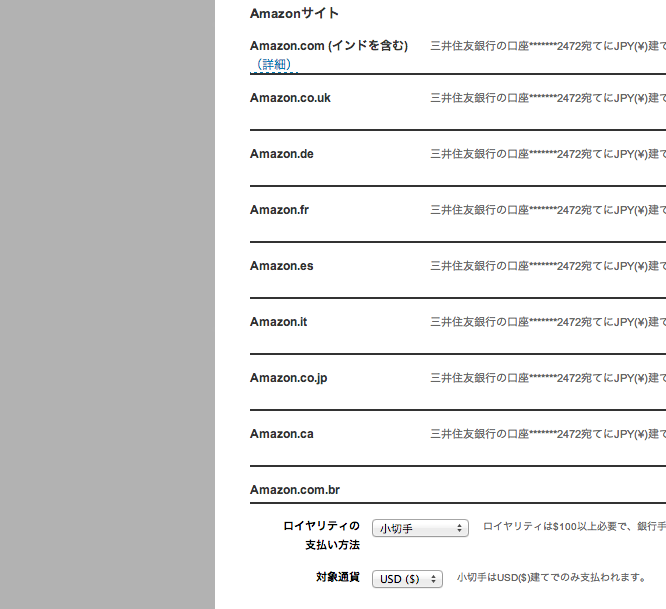


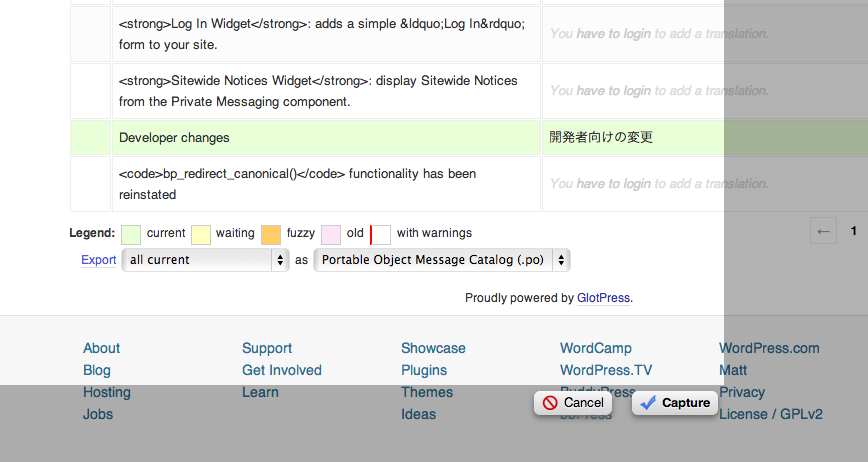















kindleで4コマ漫画を出版しようと思ってたので
かなり役立ちました。ありがとうございます^^